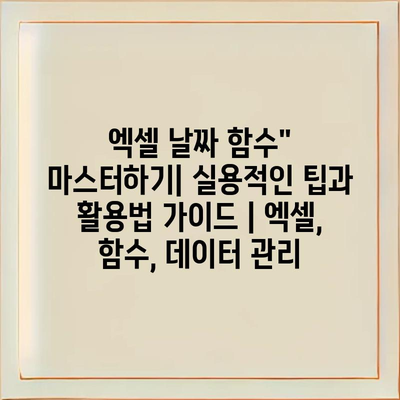엑셀 날짜 함수” 마스터하기| 실용적인 팁과 활용법 가이드 | 엑셀, 함수, 데이터 관리에 대한 내용을 소개합니다.
엑셀은 데이터 관리의 강력한 도구로, 날짜와 관련된 함수는 업무 효율성을 크게 향상시킵니다.
이 글에서는 날짜 함수를 활용하여 시간 계산, 날짜 비교, 그리고 특정 형식으로의 변환 방법을 다룹니다.
일상적인 예제를 통해 날짜 함수의 사용법을 쉽게 이해할 수 있도록 구성하였습니다.
엑셀에서 가장 많이 사용되는 함수인 DATE, DATEDIF, EDATE 등에 대해 설명하고, 실용적인 팁을 공유합니다.
사용자의 필요에 따라 다양한 방식으로 응용할 수 있는 방법도 소개할 예정입니다.
이 가이드를 통해 여러분은 날짜 관련 작업을 더 빠르고 정확하게 수행할 수 있습니다.
엑셀 날짜 함수를 마스터하고, 나의 데이터 관리 능력을 한 단계 끌어올려 보세요!
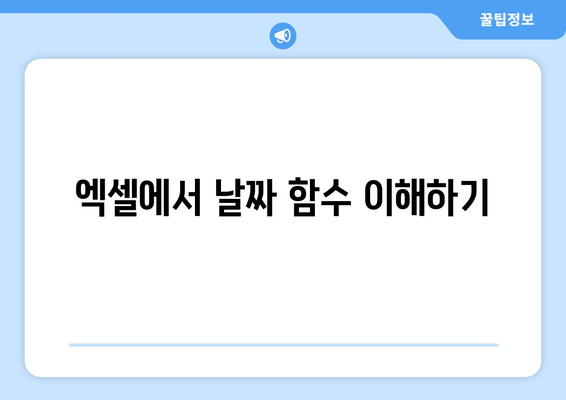
엑셀에서 날짜 함수 이해하기
엑셀에서 날짜 함수는 데이터 관리의 중요한 도구입니다. 특히, 날짜와 관련된 다양한 계산을 수행할 수 있어 업무의 효율성을 높이는 데 크게 기여합니다.
날짜 함수는 특히 재무, 인사, 프로젝트 관리 등 다양한 분야에서 활용될 수 있습니다. 예를 들어, 시작일과 종료일을 이용해 차이를 계산하거나, 특정 날짜까지의 남은 일수를 계산하는 데 유용합니다.
엑셀의 대표적인 날짜 함수에는 DATE, DATEDIF, TODAY 함수가 있습니다. 이러한 함수들은 날짜 값을 쉽게 조작하고, 원하는 계산을 자동으로 수행할 수 있도록 도와줍니다.
- DATE: 연도, 월, 일을 사용하여 날짜를 생성합니다.
- DATEDIF: 두 날짜 간의 차이를 반환합니다.
- TODAY: 현재 날짜를 반환합니다.
이 외에도 WEEKDAY 함수를 사용하면 특정 날짜의 요일을 알 수 있습니다. 이를 통해 주간 계획을 보다 효율적으로 세울 수 있으며, 다양한 분석 작업에도 도움이 됩니다.
엑셀의 날짜 함수는 또한 조건부 서식과 함께 사용하여 날짜에 따라 셀의 색상을 변경하는 등의 시각적 표현도 가능합니다. 이를 통해 데이터의 가독성을 높이고, 분석 결과를 더 쉽게 이해할 수 있습니다.
결론적으로, 엑셀에서 날짜 함수를 잘 활용하는 것은 데이터 관리의 효율성을 크게 향상시킵니다. 다양한 함수를 사용하여 필요한 정보를 쉽게 얻고 분석해 보세요.
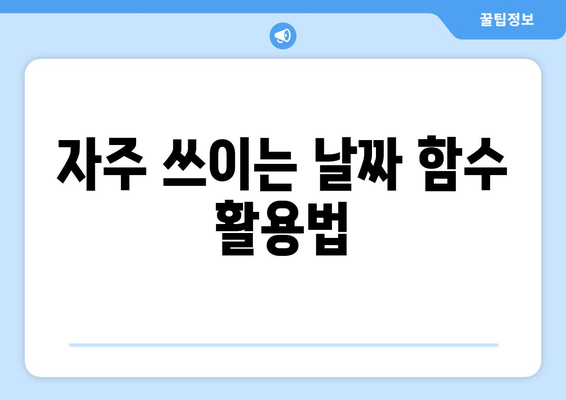
자주 쓰이는 날짜 함수 활용법
엑셀에서 날짜 함수는 데이터를 관리하고 분석하는 데 있어 매우 유용합니다. 이를 통해 날짜를 계산하고 조작하는데 필요한 다양한 작업을 간편하게 수행할 수 있습니다. 이 글에서는 자주 사용하는 날짜 함수 몇 가지를 소개하고, 그 활용법을 끌어당기는 팁들을 공유하겠습니다.
| 함수명 | 설명 | 사용 예제 |
|---|---|---|
| TODAY() | 현재 날짜를 반환합니다. | =TODAY() |
| NOW() | 현재 날짜와 시간을 반환합니다. | =NOW() |
| DATE(year, month, day) | 지정한 연도, 월, 일을 바탕으로 날짜를 생성합니다. | =DATE(2023, 10, 1) |
| DATEDIF(start_date, end_date, unit) | 두 날짜 간의 차이를 계산합니다. | =DATEDIF(A1, B1, “D”) |
| EDATE(start_date, months) | 지정한 개월 수만큼 날짜를 이동합니다. | =EDATE(A1, 6) |
이 표에서는 엑셀에서 자주 사용되는 날짜 함수들을 간단히 소개하고 사용 예제를 포함하였습니다. 각 함수는 사용자가 날짜 데이터를 효율적으로 처리하고, 필요한 정보를 쉽게 추출할 수 있도록 도와줍니다.
함수를 잘 활용하면 엑셀을 통한 데이터 분석의 효율성을 크게 높일 수 있습니다. 이와 같은 기본적인 날짜 함수 외에도 복잡한 날짜 계산을 필요로 하는 다양한 함수들이 존재하므로, 필요에 따라 추가 학습하는 것도 좋습니다.
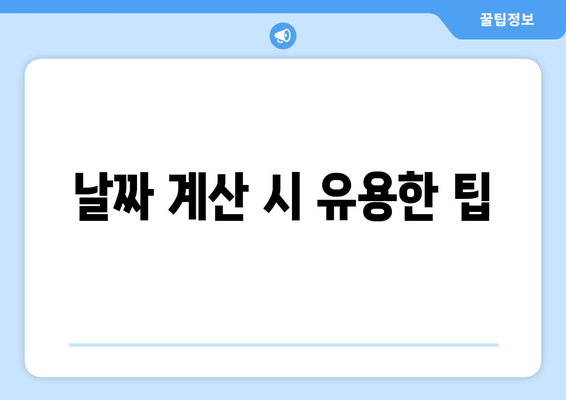
날짜 계산 시 유용한 팁
1, 날짜 형식 이해하기
엑셀에서 날짜는 특정 형식으로 저장되어야 정확하게 계산할 수 있습니다.
엑셀은 날짜를 숫자로 저장합니다. 예를 들어, 2023년 10월 5일은 45070으로 저장됩니다. 이러한 형식 때문에 날짜 관련 함수를 사용할 때 형식이 일치해야 합니다. 날짜 형식 설정 방법에 대해 알아두면, 다양한 날짜 계산에 활용할 수 있습니다. 날짜 형식을 쉽게 바꾸려면, 셀 서식에서 날짜 옵션을 선택하세요.
2, 날짜 차이 계산하기
두 날짜 사이의 차이를 계산하는 방법은 여러 가지가 있으며, DATE 함수가 유용합니다.
엑셀에서는 기본적으로 날짜를 빼서 두 날짜 간의 차이를 계산할 수 있습니다. 예를 들어, =B1-A1과 같은 방식으로 사용하면 일수로 결과를 얻을 수 있습니다. 또한, DATEDIF 함수를 사용하면 년도나 월 단위로도 차이를 계산할 수 있어서 다양한 형태의 날짜 차이를 쉽게 검사할 수 있습니다.
3, 특정 날짜에 추가하기
엑셀에서는 특정 날짜에 추가적인 일수를 손쉽게 더할 수 있습니다.
특정 날짜에 일수를 더하는 것은 매우 유용합니다. 예를 들어, 오늘 날짜에 30일을 추가하려면 =TODAY()+30을 입력하면 됩니다. 이때, 오늘 날짜에 기반하여 자동으로 날짜를 계산하기 때문에 실시간으로 변하는 데이터를 활용할 수 있습니다. 이렇게 추가된 날짜는 별도의 계산 없이도 쉽게 확인할 수 있습니다.
4, 휴일 계산하기
휴일과 같은 특정 조건을 고려한 날짜 계산도 엑셀에서 가능합니다.
휴일을 계산하는 것은 특히 연말이나 연휴를 관리할 때 매우 중요합니다. NETWORKDAYS 함수를 사용하면 두 날짜 사이의 근무일 수를 계산할 수 있습니다. 이 함수는 기본적으로 주말을 제외하며, 필요할 경우 추가적인 휴일을 설정하여 제외할 수 있습니다. 이를 통해 실제로 비즈니스에 적용할 수 있는 정확한 스케줄을 만들 수 있습니다.
5, 날짜 함수의 조합 활용하기
여러 날짜 함수를 조합하여 더욱 효율적으로 날짜 작업을 수행할 수 있습니다.
엑셀의 다양한 날짜 함수를 조합하면 복잡한 날짜 계산도 쉽게 할 수 있습니다. 예를 들어, =EDATE 함수와 함께 TODAY 함수를 사용하면 내일까지의 특정 날짜를 쉽게 계산할 수 있습니다. 이와 같이, 서로 다른 함수들을 조합하여 필요한 날짜 정보를 정확하게 추출하는 것이 가능합니다. 이 점을 활용하여 데이터를 관리하면 더 효율적이고 체계적인 작업이 될 것입니다.
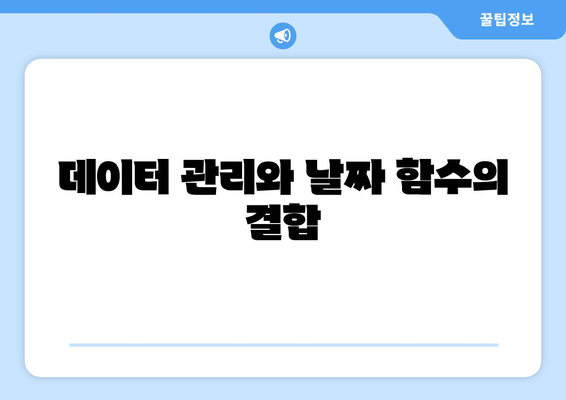
데이터 관리와 날짜 함수의 결합
엑셀에서 날짜 함수는 데이터 관리의 중요한 도구로 자리잡고 있습니다. 날짜 함수를 잘 활용하면 데이터 분석, 예측, 보고서 작성 등에서 효율성을 극대화할 수 있습니다. 이 가이드에서는 날짜 함수의 핵심 기능과 그 활용법에 대해 자세히 설명하겠습니다. 아래의 내용은 날짜 함수의 개념, 사용법, 그리고 장단점에 대해 다룹니다.
1, 날짜 함수의 기본 이해
- 엑셀의 날짜 함수는 날짜 데이터를 다루는 데 필수적인 도구입니다. 날짜 함수를 활용하면 특정 날짜 계산, 데이터 분석 등이 가능합니다.
- 기본적인 날짜 함수로는 DATE, DAY, MONTH, YEAR 등이 있습니다. 이 함수들은 각각 날짜의 구성 요소를 추출하거나 특정 날짜를 생성하는 데 사용됩니다.
날짜 함수의 종류
주요 날짜 함수에는 NOW(), TODAY(), EDATE() 등이 있습니다. NOW()는 현재 날짜와 시간을 반환하고, TODAY()는 오늘 날짜를 반환합니다. EDATE()는 주어진 날짜로부터 특정 개월 수 만큼 이전 또는 이후의 날짜를 계산합니다.
날짜 데이터 형식
날짜 함수의 올바른 사용을 위해서는 엑셀에서 날짜 데이터 형식이 어떻게 설정되는지 이해해야 합니다. 날짜는 일, 월, 연도 등으로 구성되어 있으며, 사용자가 입력할 때 이러한 형식을 지켜야만 함수가 올바르게 작동합니다.
2, 날짜 함수의 활용법
- 날짜 함수는 프로젝트 관리, 재무 분석 등 다양한 분야에서 유용합니다. 예를 들어, 기한 관리 시 DATEDIF() 함수를 통해 두 날짜 간의 차이를 계산할 수 있습니다.
- 또한, 날짜 데이터를 기반으로 한 조건부 서식이나 피벗 테이블의 활용도 가능합니다. 이러한 기능들은 데이터의 시각화나 요약 보고서 작성에 직접적으로 활용됩니다.
피벗 테이블에서의 활용
피벗 테이블을 사용할 때 날짜 함수를 활용하면 시간에 따라 데이터를 요약할 수 있습니다. 예를 들어, 월별 매출을 분석할 때 날짜 데이터를 월별로 그룹화하여 쉽게 분석할 수 있습니다.
조건부 서식의 사용
조건부 서식을 설정하여 특정 날짜에 따라 셀의 색상을 변경할 수 있습니다. 이를 통해 데이터의 시각화를 높이고, 중요한 기한을 빠르게 식별할 수 있습니다.
3, 날짜 함수의 장단점
- 날짜 함수를 사용하면 데이터 관리의 효율성을 높일 수 있습니다. 특히, 반복적인 날짜 계산 작업을 자동화하는 데 큰 장점이 있습니다.
- 그러나, 날짜 함수는 잘못된 데이터 형식으로 인해 오류가 발생할 수 있습니다. 따라서 정확한 데이터 형식 유지에 유의해야 합니다.
장점
날짜 함수의 주요 장점은 자동화입니다. 수작업으로 날짜를 계산하는 대신 함수를 사용하여 실수를 줄이고 작업 시간을 단축할 수 있습니다. 또한, 다루기 쉬운 시스템을 제공합니다.
단점
단점으로는 사용자가 날짜 형식을 잘못 입력할 경우 함수가 의도한 대로 작동하지 않을 수 있다는 점이 있습니다. 또한, 다양한 날짜 함수가 존재하므로 사용자가 혼란을 겪을 수 있습니다.
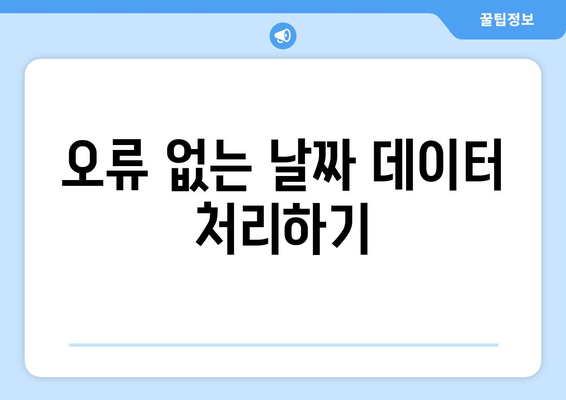
오류 없는 날짜 데이터 처리하기
엑셀에서 날짜 함수 이해하기
엑셀에서 날짜 함수는 시간과 관련된 데이터를 효과적으로 처리하는 데 필수적입니다. 이 함수들은 날짜를 계산하고 형식을 변경하며, 특정 조건에 맞는 날짜 데이터를 추출할 수 있는 기초를 제공합니다. 특히, 날짜 함수의 기본 개념을 이해하는 것은 더 고급 기능을 활용하는 데 중요한 첫 걸음입니다.
“엑셀에서 날짜 함수의 이해는 데이터 관리의 기초입니다.”
자주 쓰이는 날짜 함수 활용법
자주 사용되는 날짜 함수에는 DATE, DATEDIF, TODAY, NOW 등이 있습니다. 이들은 날짜 계산, 연산 및 조건부 형식에 유용하게 사용되며, 데이터 분석을 보다 쉽게 만들어 줍니다. 이러한 함수를 익히면 다양한 실무 상황에서 날짜 관련 문제를 손쉽게 해결할 수 있습니다.
“날짜 함수의 활용은 데이터 분석의 정확성을 높입니다.”
날짜 계산 시 유용한 팁
날짜를 계산할 때는 셀 서식을 정확히 지정하여 원하는 형식으로 결과를 얻는 것이 중요합니다. 또한, 날짜와 관련된 함수를 조합하여 복잡한 계산도 간단히 처리할 수 있습니다. 예를 들어, IF 함수와 결합하여 특정 날짜 조건을 만족하는 데이터만 추출할 수 있습니다.
“효율적인 날짜 계산을 위해서는 서식 지정이 필수적입니다.”
데이터 관리와 날짜 함수의 결합
날짜 함수는 데이터 관리를 효율적으로 하는 데 큰 역할을 합니다. 예를 들어, 데이터의 기초가 되는 날짜 정보를 기반으로 보고서를 자동으로 작성하거나, 특정 기한에 맞춰 알림을 설정할 수 있습니다. 이를 통해 업무의 효율성을 크게 향상시킬 수 있습니다.
“날짜 함수와 데이터 관리는 성공적인 업무 운영의 열쇠입니다.”
오류 없는 날짜 데이터 처리하기
오류 없는 날짜 데이터 처리는 엑셀에서 매우 중요한 요소입니다. 데이터 정렬 시 날짜 형식이 일관되지 않으면 오류가 발생할 수 있으므로, 항상 일관된 형식으로 입력해야 합니다. 또한, 날짜 범위를 정확히 설정하여 데이터 분석의 정확성을 증대시키는 것이 필요합니다.
“오류 없는 날짜 처리로 데이터 신뢰성을 확보하세요.”
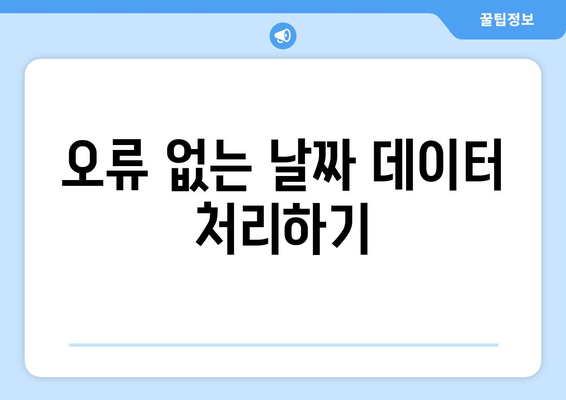
엑셀 날짜 함수” 마스터하기| 실용적인 팁과 활용법 가이드 | 엑셀, 함수, 데이터 관리 에 대해 자주 묻는 질문 TOP 5
질문. 엑셀에서 날짜를 계산하기 위해 흔히 사용하는 함수는 무엇인가요?
답변. 날짜 계산을 위한 대표적인 함수는 DATEDIF, EDATE, NETWORKDAYS입니다. 이런 함수들은 두 날짜 간의 차이를 계산하거나 특정 날짜에서 일정 기간을 더하거나 빼는 데 유용합니다. 사용법은 간단하며, 다양한 상황에서 활용할 수 있습니다.
질문. 엑셀에서 날짜 형식을 변경하는 방법은 무엇인가요?
답변. 날짜 형식을 변경하는 방법은 매우 쉽습니다. 날짜가 입력된 셀을 선택한 후 오른쪽 클릭하여 셀 서식을 선택합니다. 그런 다음 날짜 항목에서 원하는 형식을 선택하면 됩니다. 예를 들어, YYYY-MM-DD 또는 DD/MM/YYYY 형식으로 변경할 수 있습니다.
질문. 엑셀 날짜 함수에서 오류 메시지가 나타났는데, 원인은 무엇인가요?
답변. 날짜 함수 사용 시 오류가 발생하는 경우는 주로 날짜 형식이 올바르지 않거나 잘못된 인수를 입력했기 때문입니다. 특히, 날짜가 텍스트 형식으로 입력된 경우에는 오류가 발생할 수 있습니다. 이를 해결하기 위해서는 날짜를 올바른 형식으로 입력해야 합니다.
질문. 두 날짜 사이의 영업일 수를 구하는 방법은 무엇인가요?
답변. 두 날짜 사이의 영업일 수는 NETWORKDAYS 함수를 이용하여 쉽게 구할 수 있습니다. 이 함수는 시작일과 종료일, 그리고 선택적으로 공휴일 목록을 인수로 받아 영업일 수를 반환합니다. 사용법은 간단하니 실습해보면 도움이 됩니다.
질문. 엑셀에서 자동완성 기능으로 입력된 날짜의 문제점은 무엇인가요?
답변. 자동완성과 관련된 문제는 특히 날짜 형식의 일관성이 부족할 수 있습니다. 엑셀은 사용자가 날짜를 입력할 때 다양한 형식을 허용하기 때문에 특정 형식으로 변환하거나 일관되게 관리하기 어려운 경우가 발생할 수 있습니다. 이를 해결하기 위해서는 미리 설정된 서식으로 날짜를 입력하도록 권장하는 것이 좋습니다.